原标题:"TP-LINK路由器怎么看宽带上网帐号和密码"相关路由器设置经验分享。 - 来源:191路由网
TP-LINK路由器一直以来凭借优越的性价比从而得到广大用户的喜爱。不过有不少用户不知道TP-LINK路由器怎么看宽带上网帐号和密码?191路由网为大家分享了具体操作方法,供大家参考!
TP-LINK路由器查看宽带上网帐号和密码参考如下:

查看路由器宽带密码方法原理是,通过原来的路由器备份配置文件,然后借助路由器密码查看工具,查看密码即可,以下是具体的步骤教程。
一、首先登陆原来路由器管理界面,输入路由器账号密码登陆,如下图所示:
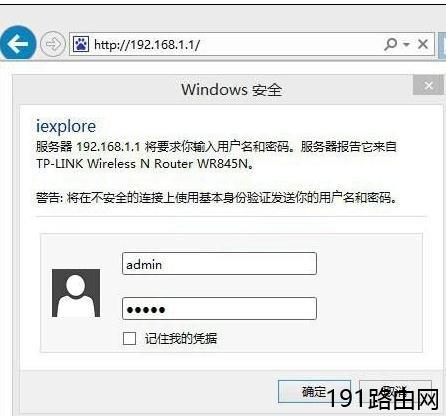
路由器登陆设置
二、进入路由器管理界面后,点击进入“备份和载入配置”,然后点击“备份配置文件”,然后将备份的配置文件存放在电脑桌面中,如下图所示:
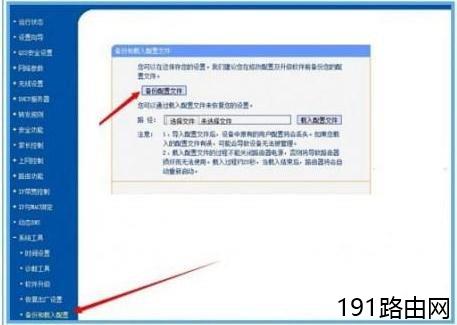
三、接下来在电脑中下载安装一个“路由器密码查看工具(点此下载)”或在下面提供的本站地址中下载使用该工具,下载后直接运行解压文件夹里面的“RouterPass”路由器工具,然后点击“文件”->“打开路由器配置文件”,如下图所示:
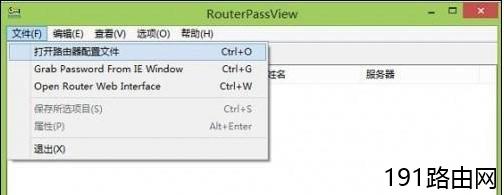
打开路由器配置文件
之后浏览打开刚才备份的config.bin路由器备份的配置文件,之后即可查看到宽带密码了,如下图所示:
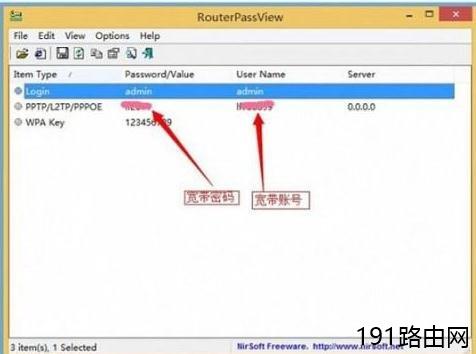
查看路由器宽带密码方法
通过以上简单几步就可以查看到PPPOE宽带账号和密码了,我们可以记录下来,然后在新路由器或者在路由器恢复出厂设置之后,重新设置路由器的时候,就可以派上用场了
191路由网分享了TP-LINK路由器怎么看宽带上网帐号和密码的解决方法,希望大家喜欢。




